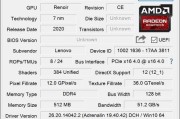当我们在使用联想笔记本电脑时,有时候需要进入U盘进行文件的读取或写入。无论你是技术新手还是有一些基础的操作者,下面的指南都会带你一步步了解如何操作。本篇还会解答一些常见的问题,并提供实用的小贴士。
开始之前:准备工作
在开始之前,要确保你已经准备好以下几样东西:
1.联想笔记本电脑。
2.一个带有文件系统的U盘。
3.如果U盘进行了格式化,确保其文件格式是系统支持的(例如FAT32,exFAT或NTFS)。

具体步骤
步骤1:连接U盘
将U盘插到联想笔记本电脑的USB端口。如果U盘是首次连接到这台电脑,系统会自动识别它,并开始安装必要的驱动程序。驱动安装完成后,U盘通常会在“我的电脑”或“此电脑”中以一个可移动磁盘的图标显示出来。
步骤2:确认U盘识别
打开“我的电脑”或“此电脑”来确认U盘是否已经被正确识别。如果U盘被系统检测到,你应能够看到一个新的驱动器图标,其名称通常是一串数字,例如“可移动磁盘(E:)”。
步骤3:打开U盘并进行操作
双击U盘的图标,将打开一个新的窗口,此时你可以对U盘中的文件进行读取、复制、移动或删除等操作。如果需要保存或者传输文件,就可以直接拖放进行操作。

遇到问题怎么办?
问题1:U盘无法识别
如果U盘没有被识别,可以尝试以下方法:
检查U盘是否有物理损坏。
尝试将U盘插入到笔记本的其他USB端口。
检查设备管理器中是否有任何关于USB设备的错误。
尝试在另外一个电脑上插入U盘,以排除是否为U盘本身的问题。
问题2:U盘读写速度慢
如果U盘的读写速度比较慢,可以考虑以下措施:
使用USB3.0或更高级别的端口,以获得更快的速度。
确保U盘没有损坏,且是适配电脑读取速度的类型。
在操作系统中,尽量减少其他程序的资源占用,以免影响U盘的读写。

小贴士和注意事项
在对U盘进行数据传输时,尽量不要拔出U盘,以免造成数据损坏。
在使用U盘之前,可以使用磁盘碎片整理工具清理一下U盘,提高访问速度。
定期使用杀毒软件扫描U盘,防止恶意软件感染。
通过以上的步骤,相信你已经能够轻松地在联想笔记本电脑上使用U盘了。现在,无论是从U盘中提取重要资料还是存储使用后的文件,对你来说应该都不是问题。如果你还遇到任何其他问题,都可以参考本文给出的小贴士和常见问题解答,或者联系联想官方客服获取更多帮助。记住,对电子设备的操作要耐心细致,细心的预防和操作将能大大提高使用效率,并避免不必要的数据损失。
标签: #联想笔记本